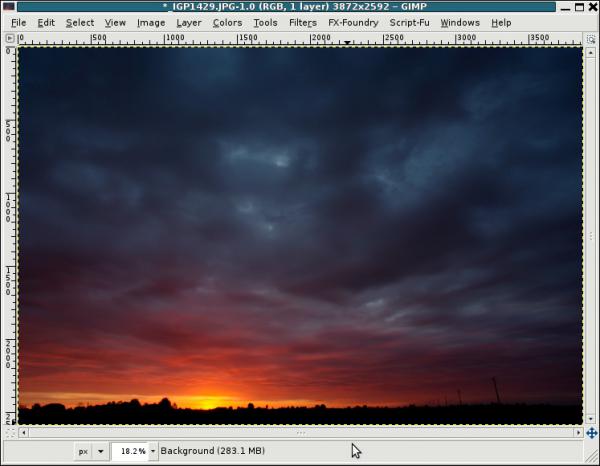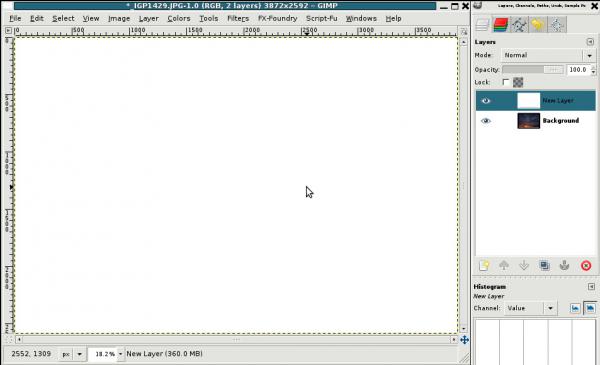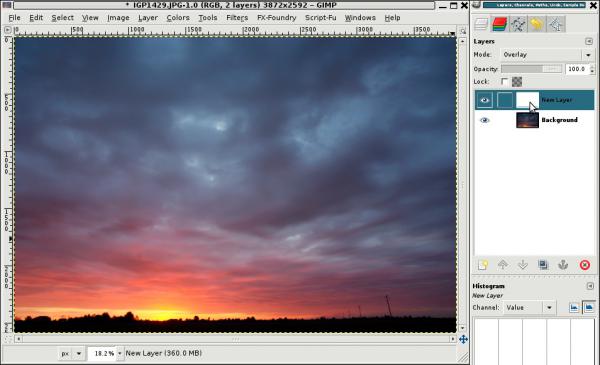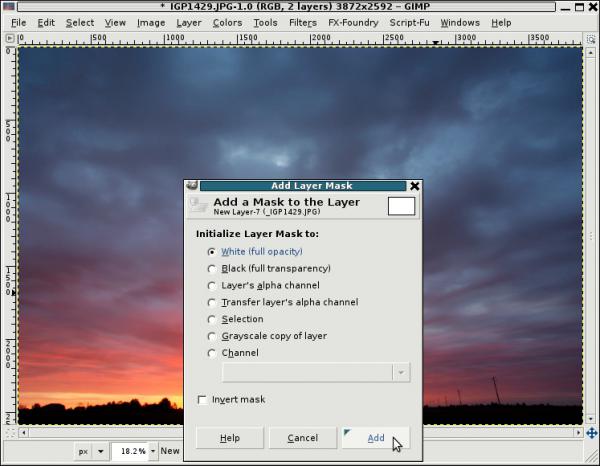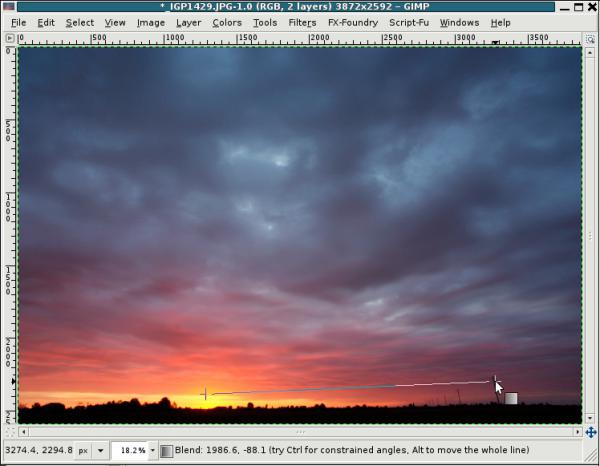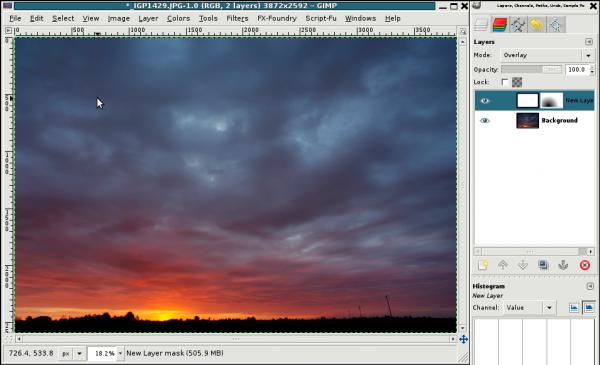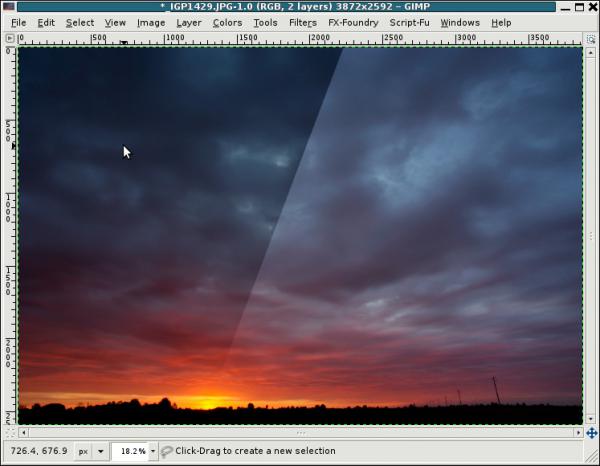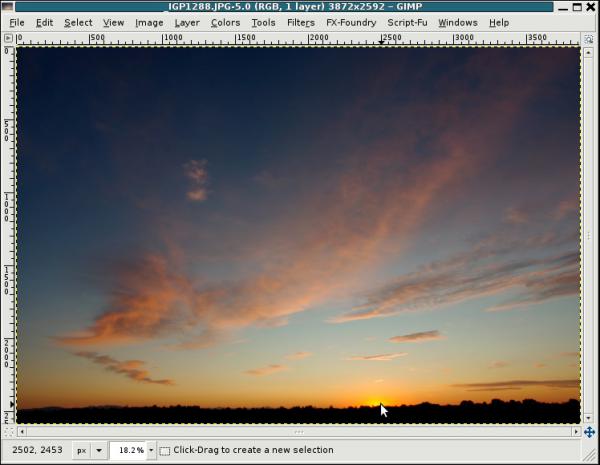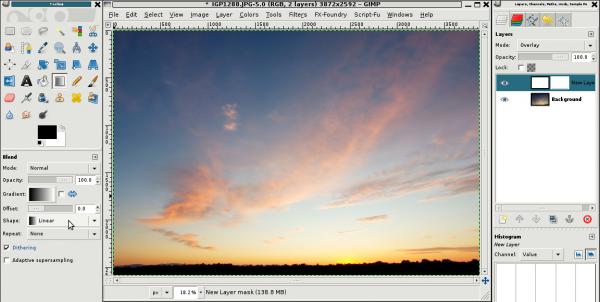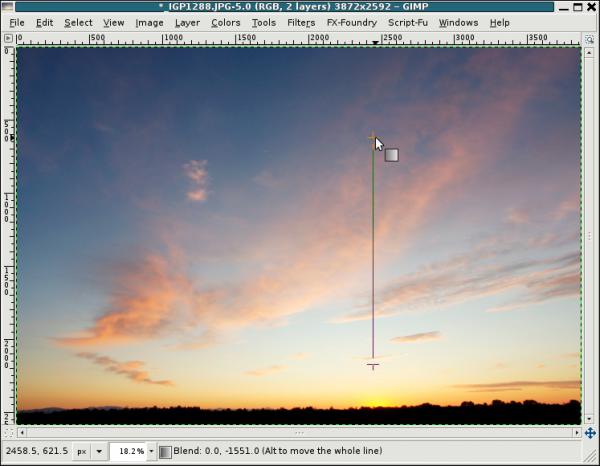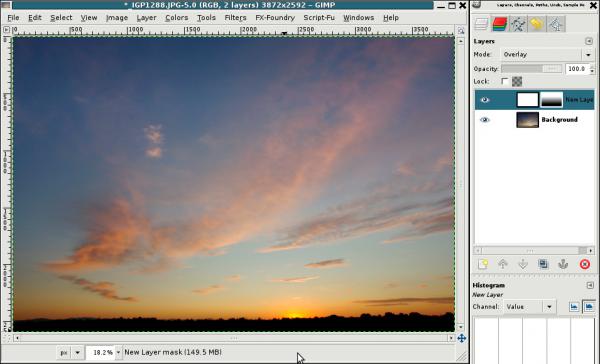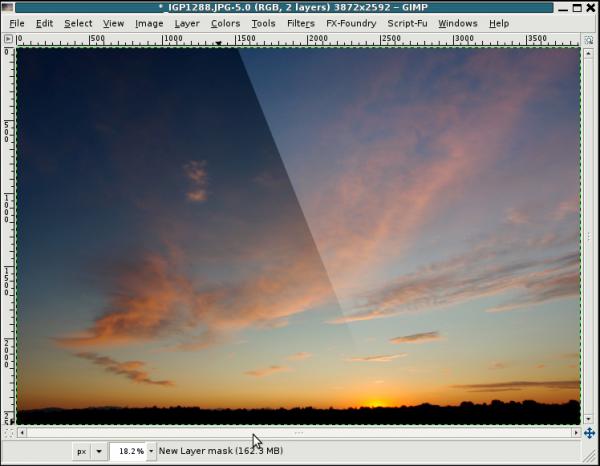Sezione:
Quando si scatta una foto ad un'alba o ad un tramonto con un ottica grandangolare o supergrandangolare si va costantemente incontro ad un effetto poco piacevole: se si espone correttamente il cielo prossimo all'orizzonte si avrà una notevole sottoesposizione del cielo "sopra di noi".
Il risultato è un cielo che diventa scurissimo man mano che si sale dall'orizzonte... ma non lo vedevamo così quando abbiamo fatto lo scatto!
Come procedere
Un'alba nuvolosa ma con una bellissima luce che viene dal sole nascente. Espongo per non bruciare le nuvole illuminate dai raggi rosso/arancio del sole e cosi' facendo ottengo un cielo "sopra di me" scuro e buio. Ecco la situazione iniziale:
L'operazione da fare è equilibrare la luminosità della parte alta dell'immagine rispetto a quella bassa: la parte alta dovrà essere più chiara in modo tale da restituire un'atmosfera più serena, meno claustrofobica.
Per fare ciò aggiungerò un livello in sovrapposizione con una opportuna mascheratura tale per cui i toni verranno schiariti sulla parte alta e lasciati bene o male intatti in basso, nei pressi dell'orizzonte.
Aggiungiamo un livello e, con lo strumento riempimento, lo rendiamo completamente bianco:
Cambiamo ora la modalità di fusione in "Overlay" o, in italiano, "Sovrapposto":
Il cielo si schiarirà, molti colori saranno saturati e anche bruciati. Noi dobbiamo evitare la sovra-saturazione e le bruciature... per fare ciò aggiungiamo una maschera di livello:
A questo punto impostiamo il nero come colore di primo piano e il bianco come colore di secondo piano, prendiamo lo strumento per la creazione di gradienti e lo impostiamo per una sfumatura radiale.
Agendo sulla maschera di livello, generiamo un gradiente radiale che parte dal punto dove sorgerà il sole fino ad una distanza di poco inferiore alla restante altezza dell'immagine. In questo modo l'aumento di luminosità sarà molto graduale e sembrerà molto naturale.
Nel mio caso ho preso come riferimento quel palo della luce poiche' mi interessava rendere piu' leggili le lontane montagne e tutti i colori del cielo sopra di esse.
Ecco come si presenta lo scatto dopo la mascheratura:
Man mano che ci si avvicina al sole le nuvole si scuriscono e aumenta il contrasto con le nuvole illuminate dal sole; al contrario allontanandoci c'è uno schiarimento e si intravede, fra le nuvole, l'azzurro del cielo sereno, si smorzano i contrasti e c'è piu' "luce" nell'aria.
Ecco un confronto che mostra quanto è cambiato lo scatto:
Bene, altro caso, un tramonto... situazione di partenza:
Anche qui cielo scurissimo in alto, situazione claustrofobica, niente che somigli al termine di una giornata serena.
Ci riportiamo nella situazione sopra descritta: creazione di un livello bianco, modalità di fusione in "Overlay" o "Sovrapposta" e aggiunta di una maschera di livello:
Questa volta lo strumento per la creazione di gradienti lo impostiamo per creare un gradiente lineare. L'uso del gradiente lineare è utile in tutti quei casi in cui si utilizzano focali non molto corte (indicativamente dai 20 ai 40mm): con queste ottiche la distribuzione della luminosità ha poca variabilità in orizzontale, al contrario dei grandangolari spinti che mostrano una distribuzione radiale della luminosità.
Impostiamo il gradiente lavorando sempre sulla maschera di livello:
Lo faccio partire da un po' più in alto rispetto all'orizzonte per conservare tutti i colori della parte sottostante (ho fatto l'esposizione su quelli!).
Ecco come si presenta ora lo scatto:
Torna il cielo azzurro, sereno, meno claustrofobico, è una giornata serena che volge al termine, si vede immediatamente la leggera sfumatura rosa delle nuvole prima quasi invisibile.
Di nuovo il confronto fra immagine di partenza e immagine finale:
Varianti sul tema
È possibile diminuire la quantità di questo effetto agento sull'opacità del livello sovrapposto; allo stesso modo è possibile (ma in linea di massima lo sconsiglio) aumentarne la quantità duplicando il livello sovrapposto quante volte lo si ritiene necessario.
Estendendo il medesimo procedimento è possibile utilizzare il gradiente radiale per eliminare la vignettatura... basta far partire il gradiente dal centro dell'immagine!
Compatibilità
GIMP e Photoshop, senza particolari differenze.